作为一款热门的办公软件,wps软件深受用户的喜爱,给用户带来了许多的好处和帮助,在这款办公软件中有着强大的功能来帮助用户解决遇到的各种编辑问题,让用户能够简单操作几步
作为一款热门的办公软件,wps软件深受用户的喜爱,给用户带来了许多的好处和帮助,在这款办公软件中有着强大的功能来帮助用户解决遇到的各种编辑问题,让用户能够简单操作几步来完成编辑工作,当用户在wps软件中编辑文档文件时,就会发现其中的功能是很强大的,用户可以根据自己的需求来找到相关功能设置文档格式,例如用户会将字体字号调至最大来铺满整个页面,说到这儿,最近小编看到有用户问到wps怎么解决文档字号较大且页面上方有空白的问题,这个问题其实很好解决,用户直接在菜单栏中利用纸张大小功能和页边距功能来进行设置就可以了,因此有需要的用户可以来看看小编下方的经验分享,希望能够帮助到大家。
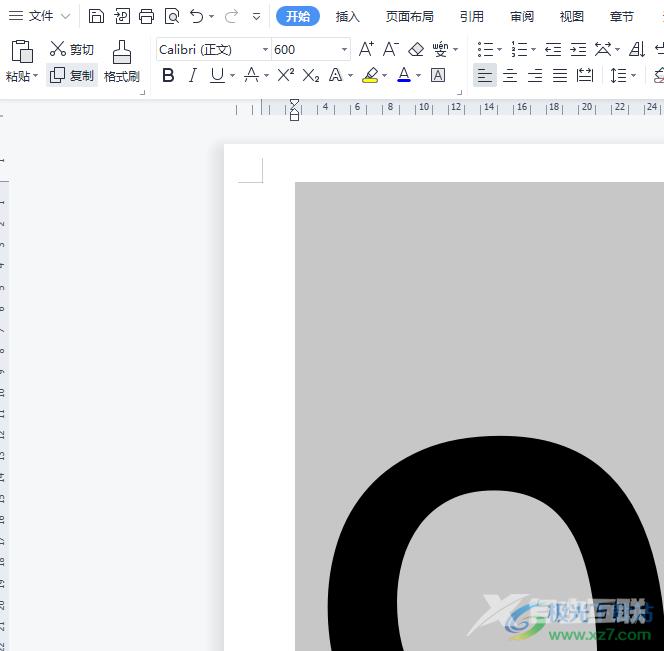
方法步骤
1.用户在电脑桌面上打开wps软件,并进入文档的编辑页面上来选中超大字体
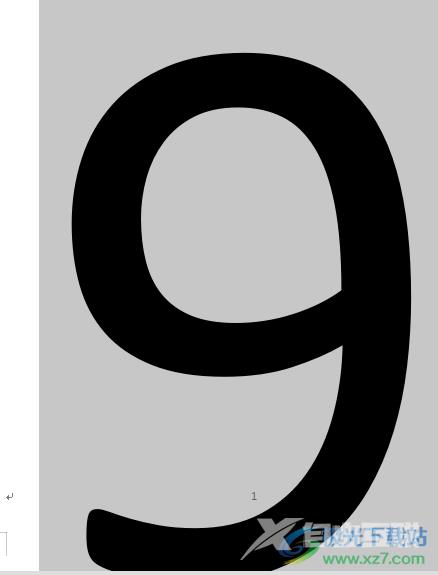
2.接着用户点击菜单栏中的页面布局选项,在显示出来的选项卡中用户选择纸张大小选项

3.这时将会拓展出相关的下拉选项,用户选择其中的a3选项,也可以根据实际情况来设置
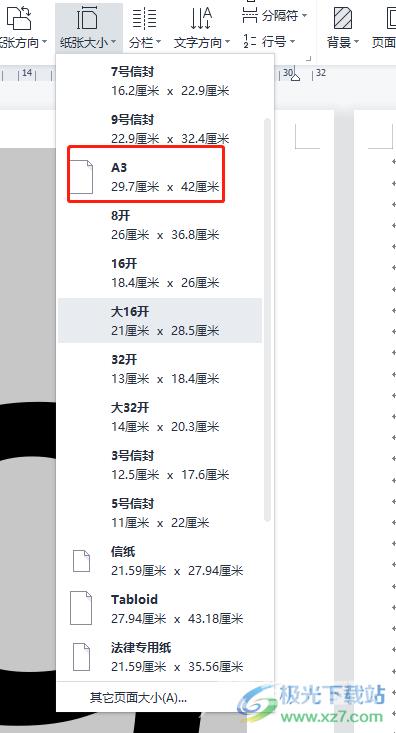
4.设置好纸张大小后,用户还可以通过调整页边距来解决,点击页面布局选项卡中的页边距选项

5.在拓展出来的选项卡中用户选择自定义页边距选项,将会打开页面设置窗口
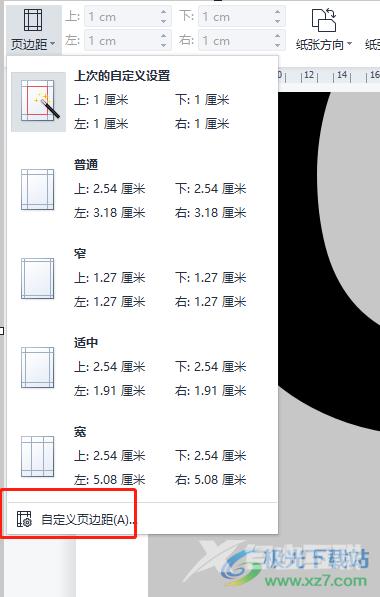
6.用户在页面设置窗口中,需要在默认的页边距选项卡中来设置上下左右边距来删除空白,最后按下确定按钮即可
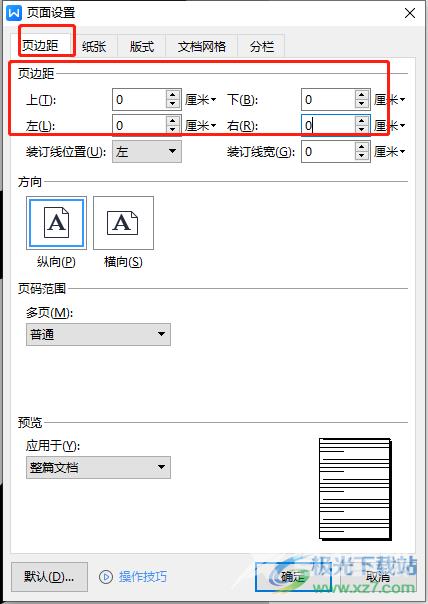
wps软件受到了许多用户的欢迎,当用户在使用这款办公软件时,遇到文档中的字号较大且页面上方有空白的情况,这个时候用户直接根据实际情况来调整纸张大小和页边距即可解决问题,详细的操作过程已经整理出来了,用户直接跟着步骤来操作即可。
